カテゴリ: apple idロック解除
iPhoneを紛失してしまった時に紛失した場所に心当たりがあればいいですが、ない時もありますよね。また、友達にiPhoneを紛失してしまったから探すのを手伝って欲しいと頼まれることがあるかと思います。現時点、電話番号で他人のiPhoneを探す方法はありませんが、この記事では、iPhoneを紛失した時や友達のiPhoneを探す別の方法について紹介していきます。
事前にiPhoneの「探す」アプリで電話番号を共有しておく機能はありますが、お互いが許可をしておかなければ使用できません。
そのため、電話番号から紛失したiPhoneを探すことは基本的にはできません。
具体的には、以下の2つの方法でiPhoneを探すことができますので、試してみてください。
お互いにiPhoneやiPadなどApple製品を利用している時には、「探す」アプリを使用する方法がおすすめです。
※事前に「iPhoneを探す」機能をオンにしておく必要があります。
1.設定アプリを開き、一番上のユーザー名をタップします。
2.「探す」をタップします。
3.「iPhoneを探す」をタップします。
4.iPhoneを探すがオンになっているか確認します。
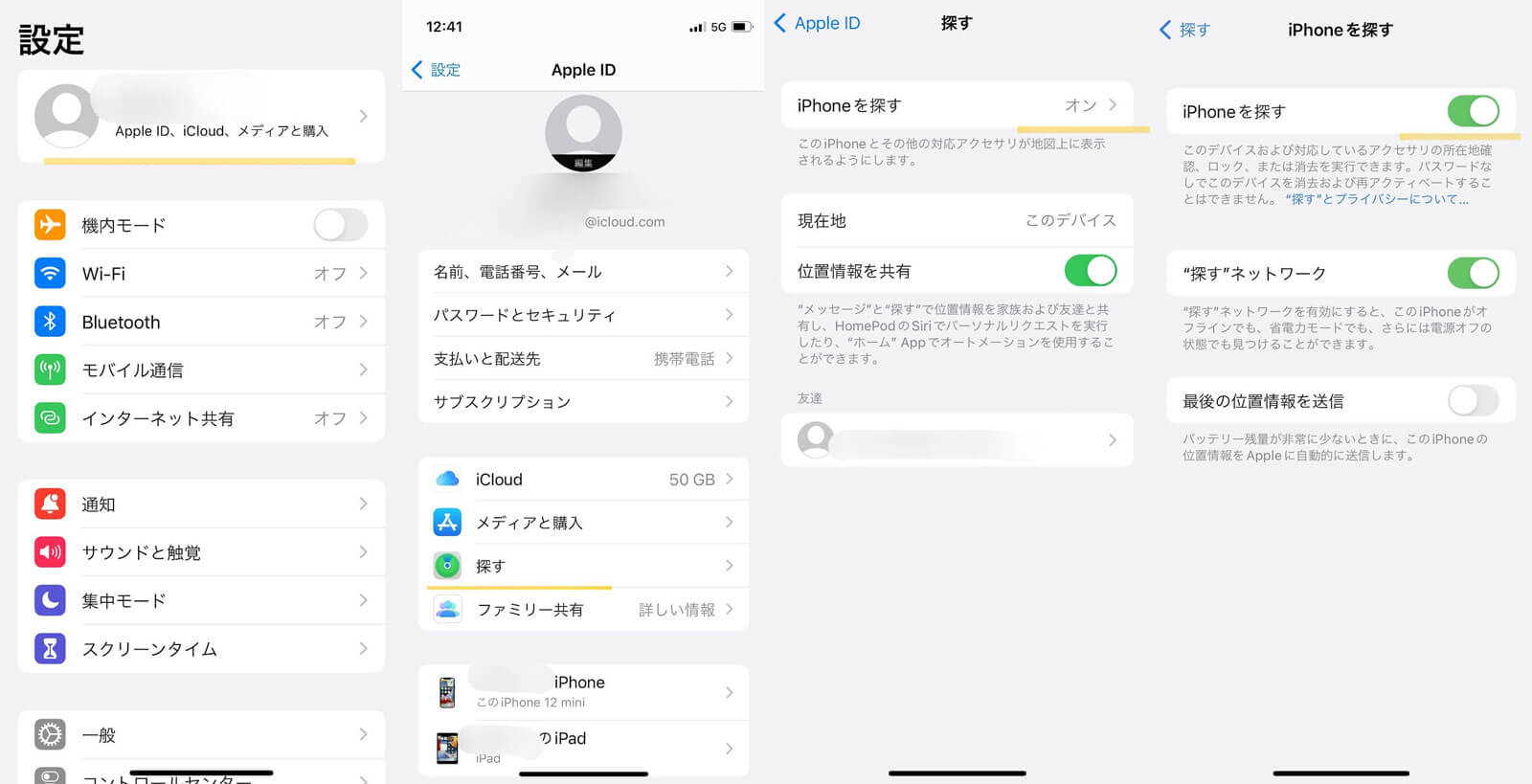
ここから実際に「探す」アプリを操作する手順を紹介します。
以下の手順で行います。
1.「探す」アプリを開き、右下の自分をタップします。
2.友達を助けるをタップします。
3.自分のiPhoneを探す場合は、サインイン画面から続けるを選択します。
※紛失した友達のiPhoneを探す場合は、iCloudの画面が開きますので、友達にApple IDとパスワードを入力してもらいます。
4.友達が「iPhoneを探す」をオンにしていると、地図上に表示されiPhoneの場所が分かります。
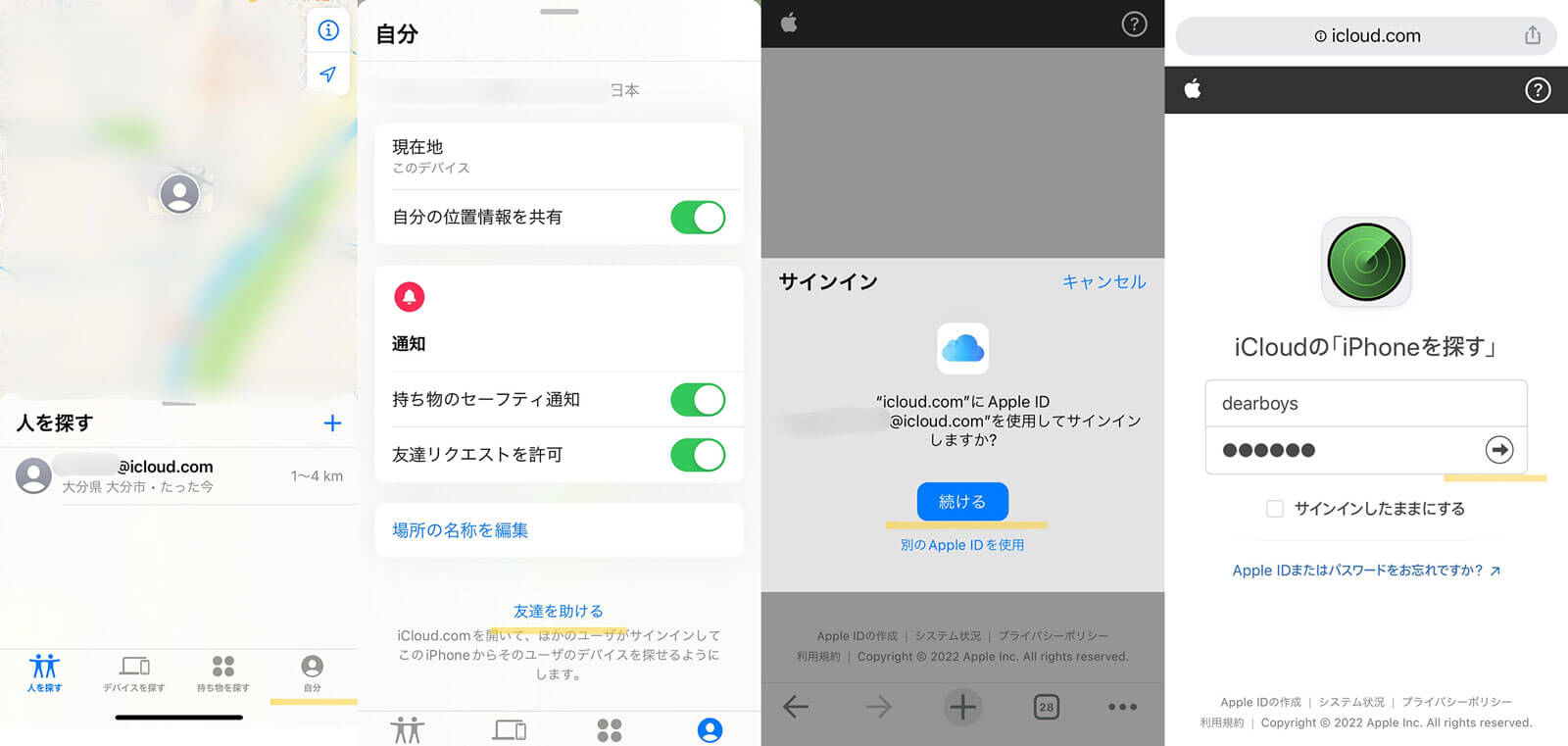
1.iCloud.com(https://www.icloud.com/find/)へサインインへアクセスしApple IDとパスワードを入力します。
※友達のiPhoneを探す場合は、友達のApple IDとパスワードを入力してもらいます。
2.ファクタ認証画面になった場合は、送られてきた6桁のコードを入力します。
3.○○さん、こんばんは。の画面が表示されたら、iPhoneを探すをクリックします。
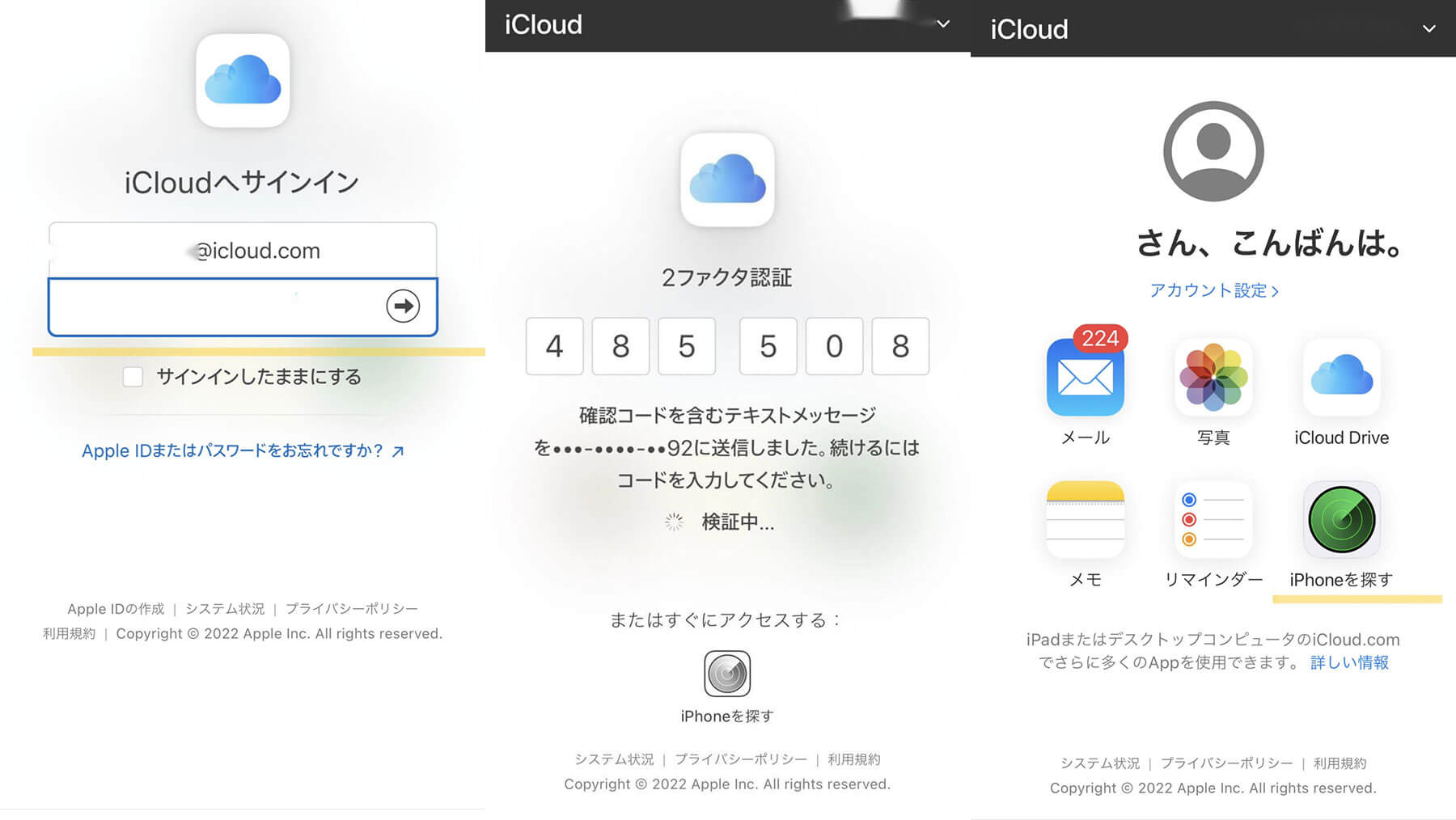
4.すべてのデバイスから探したい端末を選択すると位置情報が表示されます。
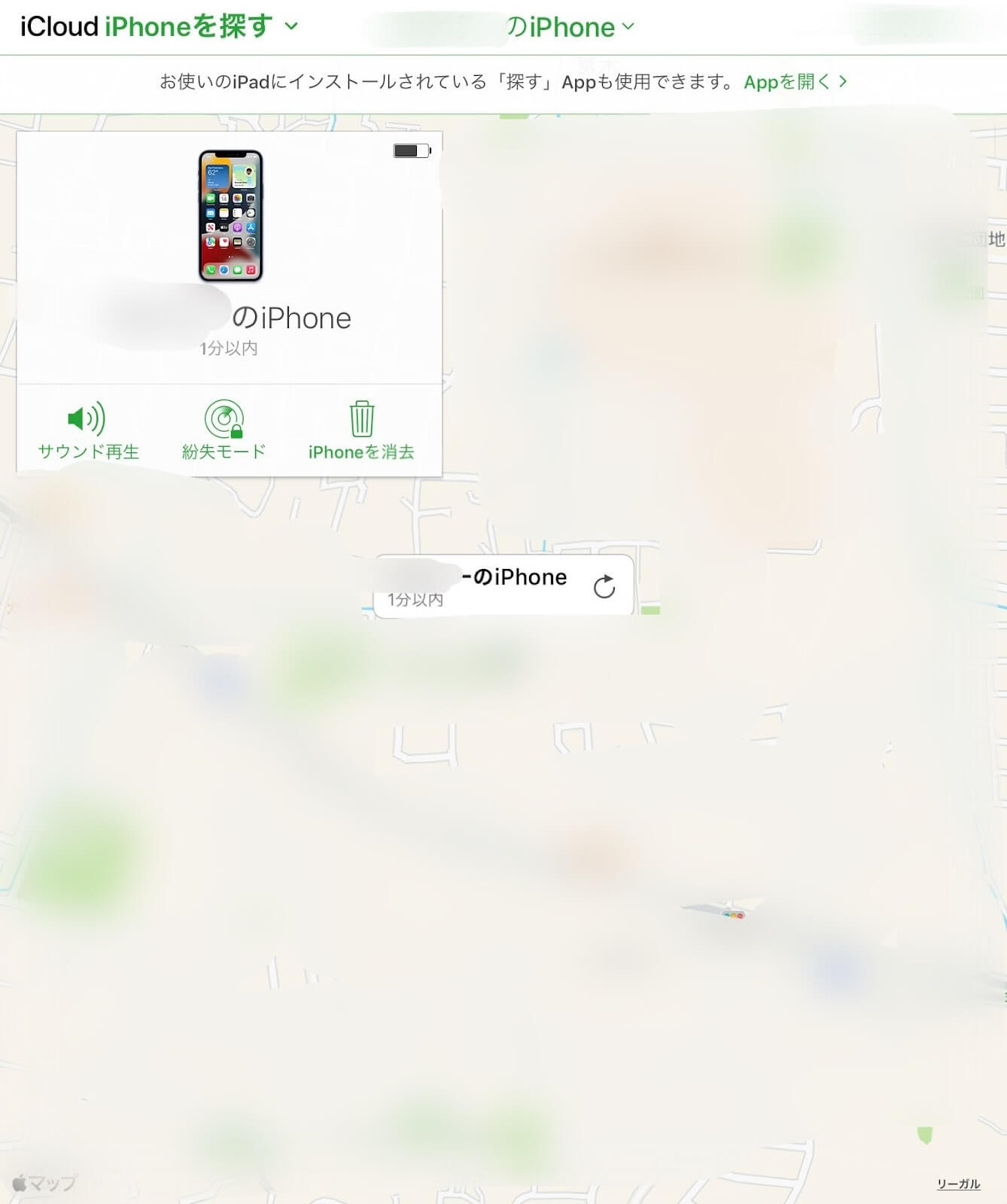
「iPhoneを消去」機能を使うことでiPhoneのデータを消去することができます。
1.探すアプリを開き、「デバイスを探す」をタップします。
2.「このデバイスを消去」をタップします。
3.「続ける」をタップします。
4.電話番号を入力し、右上の「消去」をタップします。
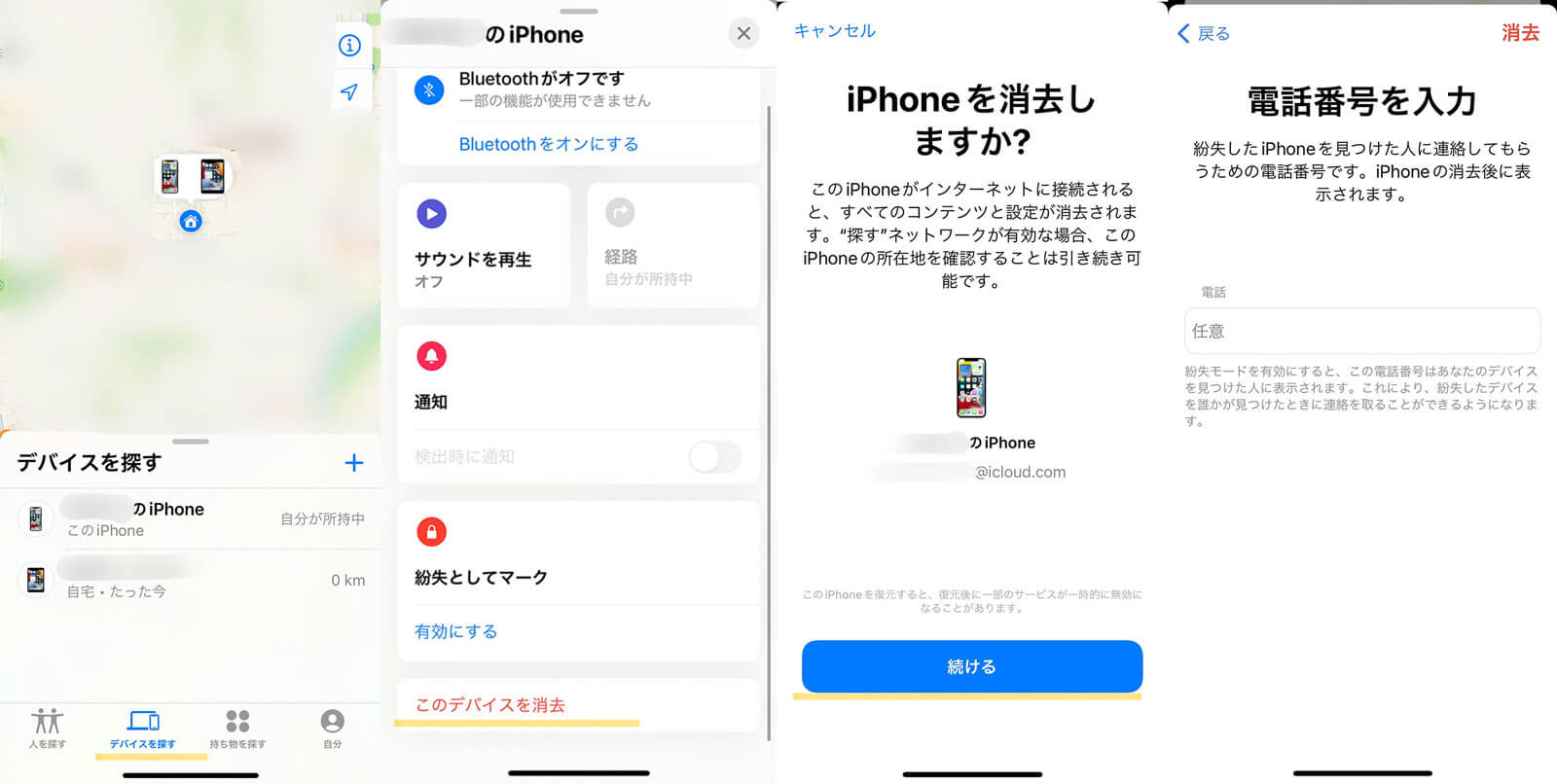
iPhoneを探す際に使用する「探す」アプリですが、設定でオフになってしまっているとiPhoneを探すことができません。
そのため、必ず「探す」アプリのiPhoneを探すをオンにしておきましょう。
「探す」アプリのiPhoneを探すをオンにするだけでなく、位置情報サービスをオンにしておく必要もあります。
そのため、位置情報サービスを常時オンにしておくことがおすすめです。
友達のiPhoneを使い自分のiPhoneにサインインした時には、必ず最後にサインアウトをしておきましょう。
自分のApple IDのままだと友達の請求が自分に来てしまったり、バックアップデータに問題が起きる可能性があります。そのため、端末が違う場合は必ず最後にサインアウトを行う必要があります。
電源がオフの状態だと「探す」アプリのネットワークが機能せずにiPhoneを探すことができません。
残念ながら電話番号で友達のiPhoneを探すことはできません。そのため、友達のiPhoneや自分のiPhoneを探す際には以下の方法を試しましょう。
また、注意点として位置情報サービスをオンにしておくことや「探す」機能をオンにしておく必要があります。友達のiPhoneや紛失した自分のiPhoneを探す際には、この記事を参考にしてみてください。

5分でiPhoneやiPadのロック画面を解除します。
藤原 弘子
編集長